
发布时间:2024/01/12 13:20:24
BarTender作为一款功能强大的标签和条码设计软件,广泛应用于各种商业打印、标识和条码制作领域。它不仅提供了丰富的设计工具,还支持从各种格式如PDF、Word等文件导入内容,以及从不同的数据源导入数据进行批量打印。这些高级功能极大地提高了BarTender的灵活性和用户的工作效率。本文将详细介绍如何在BarTender中导入PDF文件和Word文件,以及如何导入数据进行打印。
一、BarTender怎么导入PDF文件
BarTender可不太能直接打开PDF,但咱还是有点儿招数可以把PDF里的东西搬到标签设计里头。得这么干:
先得开着BarTender软件,要不就是新建个标签设计项目或者打开个已有的。
首先,你得把PDF里的东西转换成BarTender看得懂的格式。这就要用上第三方的PDF编辑工具了,比如说Adobe Acrobat,把PDF里的东西存成图像格式,像是JPEG、PNG啥的。
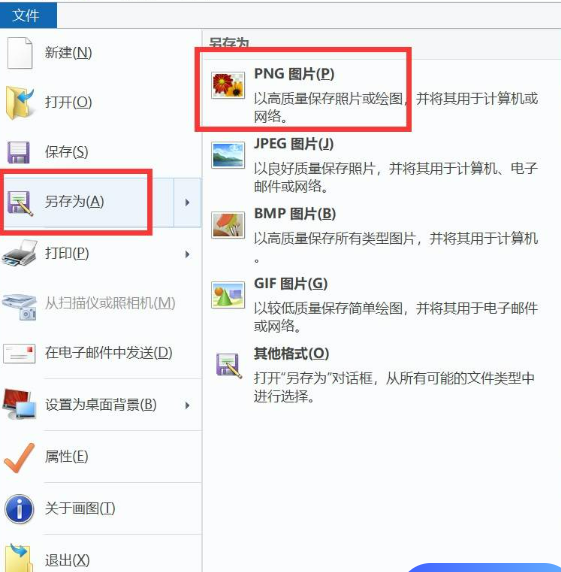
在BarTender里头,点点工具栏上的“图片”工具,然后在设计区域给它建一个图片框。
进入图片框的属性设置里,选“从文件加载”,然后挑你转换好的图像文件。
还得把图的位置和大小调整调整,得让它合标签的设计和布局。
搞定设计之后,得先来个打印预览,看看PDF内容有木有漂亮地呈现出来。
这么搞搞,你就能把PDF里的内容巧妙地塞进BarTender的标签设计里啦。
二、BarTender怎么导入Word文件
虽然BarTender不能直接打开Word文件,但可以导入Word文档中的文本或图像内容。这对于需要将文档中的信息用于标签设计的用户来说非常有用。以下是导入Word文件的步骤:
先打开BarTender软件,要不就是新搞个标签设计项目,要不就是打开个已有的。
先把Word文档里的东西变成BarTender看得懂的格式。这个得把文本复制粘贴到BarTender的文本框里,或者是把文档里的图片存成图像文件。
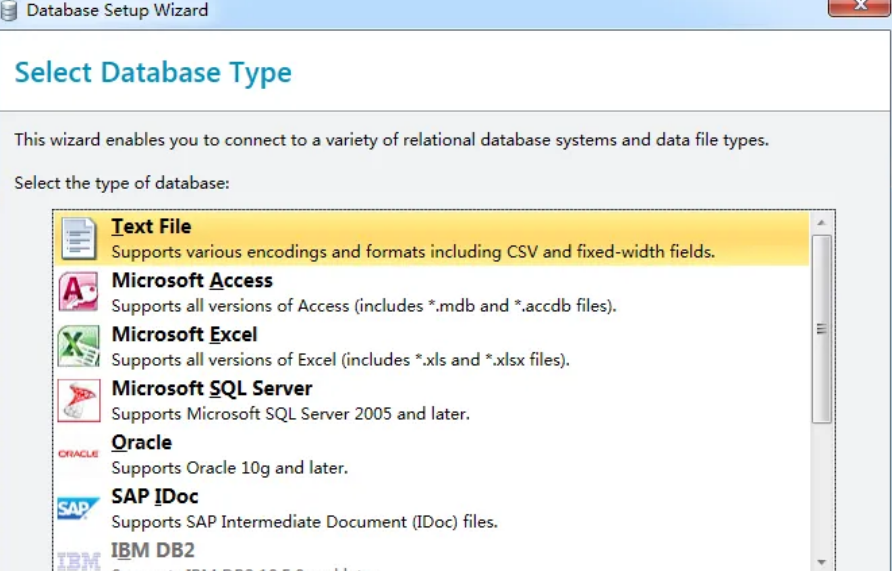
在BarTender里头,得搞出来文本框或者图片框,看你要用啥。
对于文本,直接在BarTender的文本框里粘贴你从Word里抄的文本。对于图片,得选“从文件加载”把保存的图像文件搬进去。
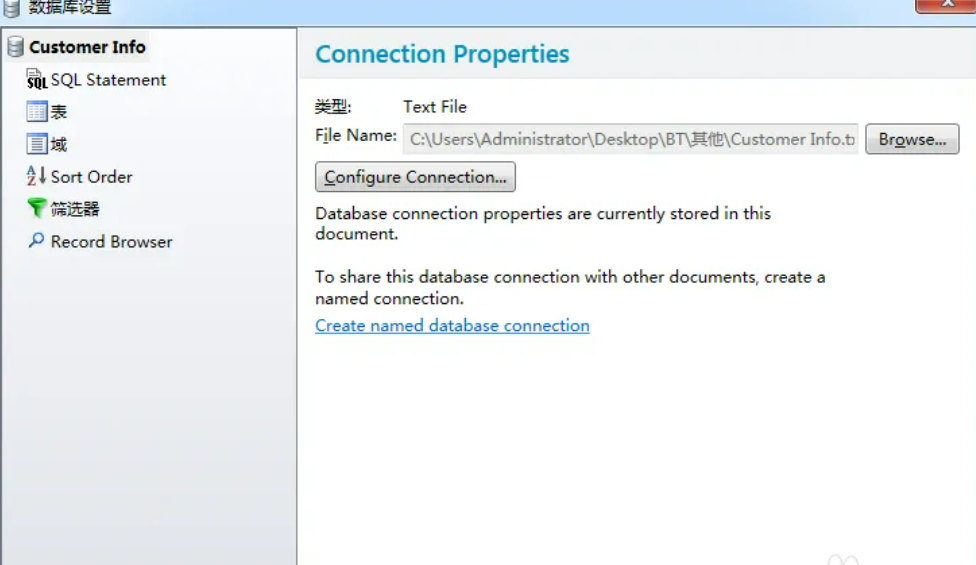
搞定了文本或者图片,还得调调位置和格式,别让它们跑偏了,得和设计要求对得上。
设计搞完了,先来个打印预览,看看Word的内容在标签上啥样子。
通过以上操作,你就能把Word文档里的内容巧妙地套进BarTender的标签设计里了。
三、BarTender怎么导入数据打印
BarTender支持从各种数据源导入数据进行批量打印,这对于需要打印大量不同数据的标签非常有帮助。以下是导入数据进行打印的步骤:
先得在BarTender里创建或打开个标签设计文件,当然是先有了标签才能搞数据对接。
找找“文件”菜单里的“数据库连接向导”,它能把你和数据源给连上。BarTender支持各种数据源,有Excel文件、数据库还有文本文件啥的。
跟着向导的步骤来,搞好连接数据库的设置,挑选数据表,还得把数据字段和标签上的东西联系起来。
设置完毕后,BarTender会按照数据源里的每条记录来生成标签。你能在设计界面提前看看这些数据啥样子。
到了印标签的时候,BarTender就会自动根据导入的数据来填充标签,然后一口气批量印出来。
这么搞,用户就能轻松实现从数据源到标签设计的完美结合,这可是能大大提升印标签的效率和准确性哦。
BarTender作为一款专业的标签设计和打印软件,其导入PDF、Word文件和数据源的功能使其成为一个多功能且高效的工具。用户可以根据自己的需求,将各种格式的文件内容和数据源导入到BarTender中,以实现个性化和高效率的标签打印。这些高级功能极大地拓展了BarTender的应用范围,使其在商业标签打印和产品标识领域中发挥着重要作用。
展开阅读全文
︾
标签打印软件下载 | 条码打印软件使用教程 | BarTender经典案例 | 隐私条款 | 网站地图 | 关于我们